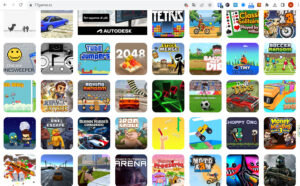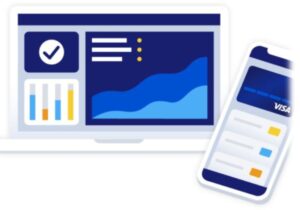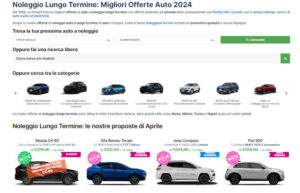Come abilitare le Opzioni sviluppatore sul tuo dispositivo Android

Se desideri avere un maggiore controllo sul tuo dispositivo Android ma non sei sicuro da dove iniziare, ti suggeriamo di guardare le Opzioni sviluppatore integrate di Android.
Consentitemi di iniziare con un avvertimento. Il menu Opzioni sviluppatore contiene una serie di elementi che sono veramente per professionisti qualificati. Si prega di non modificare nulla se non si capisce di cosa si tratta. Per lo meno, prendi nota dell'impostazione predefinita e preparati a tornare a cambiare le cose se qualcosa va storto.
Detto questo, ecco come abilitare le Opzioni sviluppatore sui dispositivi Android!
Perché abilitare le Opzioni sviluppatore?
Come suggerisce il nome, Opzioni sviluppatore è un insieme di strumenti e impostazioni progettati per assistere uno sviluppatore di app nell'ottimizzazione dei propri prodotti e nel rilevamento degli errori. Ad esempio, l'opzione denominata Posizione puntatore fornisce una lettura precisa dell'input dell'utente. Anche se questo è ottimo per uno sviluppatore che ha bisogno di capire la posizione e il movimento del tocco, la sovrapposizione è abbastanza inutilizzabile per il tuo computer quotidiano.
Se sei disposto a fare un po 'di armeggiare, ci sono alcune interessanti funzionalità nelle Opzioni sviluppatore. Si può dare uno sguardo più approfondito ai processi della CPU e della RAM, limitare i processi in background, forzare le app in modalità schermo diviso, accedere a opzioni di riavvio avanzate, simulare o nascondere tacche , accelerare le animazioni e altro ancora. È anche un processo importante per quelli di voi che amano il rooting e l'installazione di ROM personalizzate.

Come si abilitano le Opzioni sviluppatore?
Stiamo lavorando con un Google Pixel 3 XL con Android 9.0 Pie . Questo offre l'esperienza Android di serie, progettata da Google. Potresti trovare alcune differenze a seconda del dispositivo e del software che stai utilizzando. Altri produttori tendono a organizzare le impostazioni in modo diverso. Esamina queste differenze prima di andare avanti, ma l'essenza generale del processo dovrebbe essere sempre la stessa.
- Apri l'app Impostazioni .
- Tocca l'opzione Informazioni sul telefono .
- Scorri di nuovo verso il basso e trova la voce Numero build .
- Inizia a toccare ripetutamente il numero di build . Android mostrerà un messaggio che ti informa che con un numero x di clic diventerai uno sviluppatore. Continua a toccare fino al completamento del processo. Dovrebbero essere sette tocchi.
- Ti verrà chiesto di inserire il tuo numero PIN.

Detto questo, torna al menu Impostazioni principale e ora vedrai le Opzioni sviluppatore elencate.
Ora sai come abilitare le Opzioni sviluppatore su Android! Sappiamo che molti di voi non sono esattamente sviluppatori e siamo un gruppo curioso, quindi premete i commenti e dicci perché scegli di accedere a questa parte delicata del tuo telefono.